CHEM-A2600 - Kemiantekniikan ohjelmointikurssi, Luento-opetus, 5.9.2022-2.12.2022
This course space end date is set to 02.12.2022 Search Courses: CHEM-A2600
Python-oppimateriaali (CHEM-A2600)
Spyder-käyttöohjeita
Spyder-kehitysympäristölle on olemassa useita käyttöoppaita sekä teksti- että videomuodossa. Tällä sivulla annetaan minimaaliset käyttöohjeet, joilla kurssilla pääsee liikkeelle. Spyderin käyttöön voi syventyä enemmän esimerkiksi seuraavien ohjemateriaalien avulla:
- Spyderin Help-valikko -> Interactive tours -> Introduction
- Spyderin Help-valikko -> Spyder tutorial
- Videomateriaalien ystäville YouTube on tutoriaaleja pullollaan (hakusanoina Spyder IDE)
Spyderin käynnistys
Jos käytät Windowsia, avaa Windowsin ohjelmistovalikko ja kirjoita spyder, jolloin Windowsin pitäisi tarjota sinulle ohjelmaa Spyder (Anaconda3). Valitse se.
Spyderin käynnistyminen voi kestää jopa minuutin. Ensimmäisellä käynnistyskerralla Spyder saattaa kysyä, haluatko asentaa Kite-lisäosan, jonka pitäisi helpottaa koodin kirjoittamista. En suosittele, koska en ole varma esimerkiksi kyseisen lisäosan tietoturvallisuudesta. Valitse siis Dismiss.
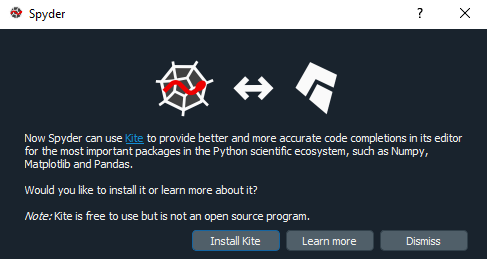
Spyderin toiminnot
Spyder ja sen keskeisimmät komennot on esitetty alla olevassa kuvassa:
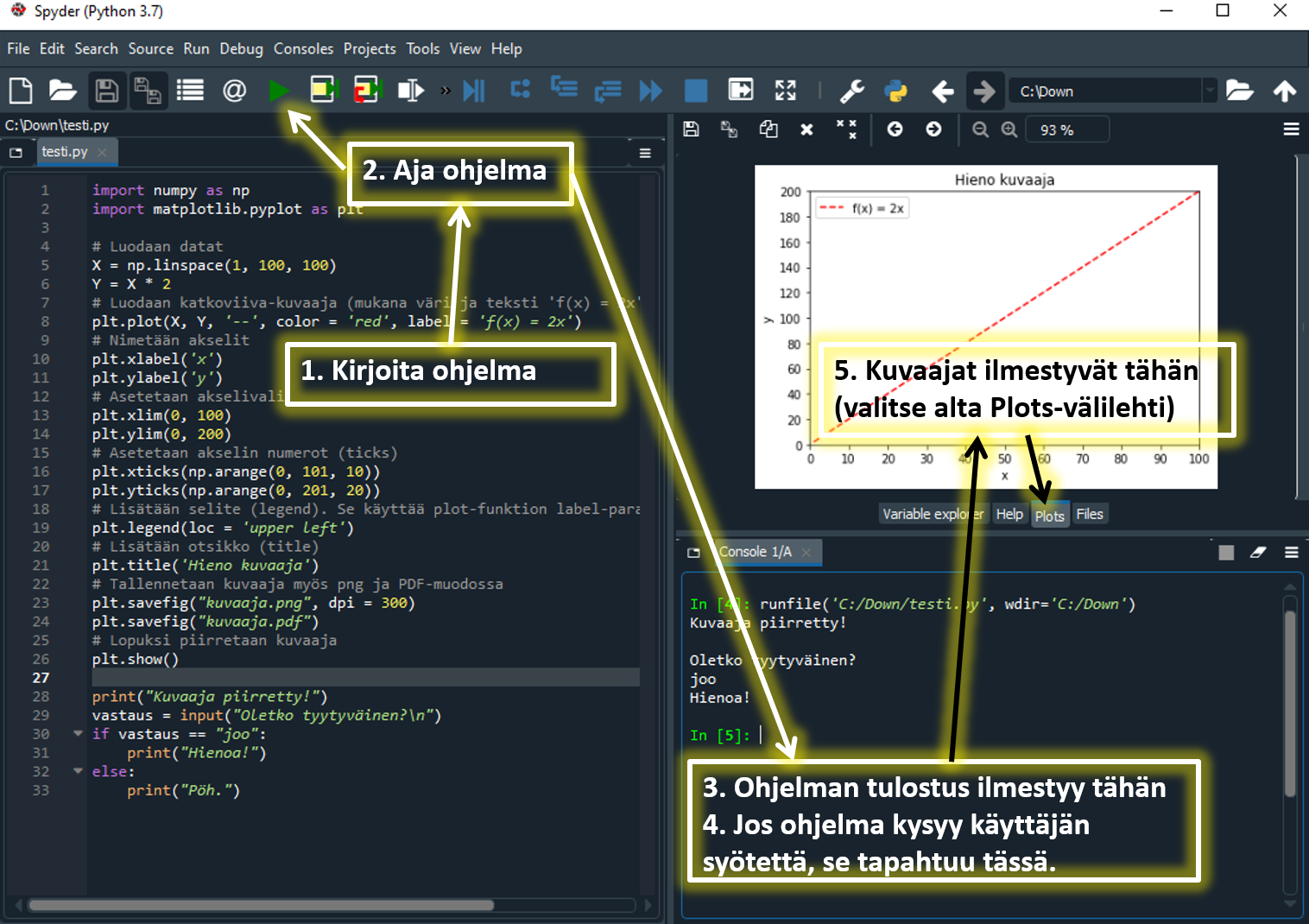
Spyderin käyttöliittymän muokkaaminen
Spyder käyttää oletuksena yllä olevissa kuvissa näkyvää tummaa värimaailmaa. Jos pidät enemmän mustasta tekstistä valkoisella taustalla, voit muuttaa värimaailman näin:
- Tools-valikko -> Preferences -> Appearance
- Interface theme -> Light
- Syntax highlighting theme -> Spyder
- Spyder käynnistyy uudelleen
Kannattaa kokeilla, kumpaa näkymää tuijottelee mieluummin.
Tiedostojen hallinnoinnista
Kun ajat kirjoittamasi ohjelman, Spyder tallentaa sen ennen ajamista (nimi.py). Kannattaa nimetä .py-tiedostot selkeästi ja lajitella ne vaikka kierroksittain
Spyderin interaktiivinen ohje
Kun viet hiiren editorin ikkunassa minkä tahansa Pythonin funktion tai avainsanan päälle, Spyder avaa pienen ohjeikkunan (tooltip). Ohjeikkunaa klikkaamalla avautuu ruudun oikealla puolella oleva Help-välilehti, josta löytyy lisätietoja haluamastasi aiheesta. Ohjeen noutaminen onnistuu myös näppäinkomennolla Ctrl+I.